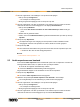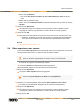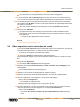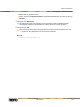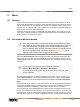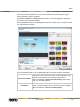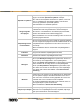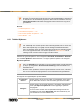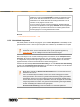Operation Manual
Video's exporteren
Nero Video
101
4. Doe het volgende als u de instellingen voor exporteren wilt wijzigen:
1. Klik op de knop Configureren.
Er verschijnt een dialoogvenster.
2. Breng de gewenste wijzigingen aan en klik op de knop OK.
5. Doe het volgende als u de video op wilt slaan in een andere map en/of onder een andere
naam dan de naam die wordt weergegeven in de display Uitvoerbestand.
1. Klik op de knop Bladeren.
Het venster Een locatie selecteren om het videobestand op te slaan wordt geo-
pend.
2. Blader naar de gewenste locatie.
3. Geef in het invoervak Bestandsnaam de gewenste bestandsnaam op en klik op de knop
Opslaan.
6. Klik op de knop Exporteren.
Het exporteren begint. De voortgang van het exporteren wordt in hetzelfde venster
weergegeven. Wanneer het exporteren is voltooid, wordt een venster geopend.
7. Klik op de knop OK.
Nero Video keert automatisch terug naar het scherm dat vóór het exporteren open was.
U hebt een film naar de vaste schijf geëxporteerd.
Zie ook:
Het scherm Video exporteren →97
5.3 Audio exporteren naar bestand
In het scherm Video exporteren staan verschillende opties voor het exporteren van films die
u hebt gemaakt in Nero Video, en opties om deze op schijf te branden.
Er moet aan de volgende voorwaarde zijn voldaan:
▲ Het scherm Inhoud of Videobewerking wordt weergegeven.
Volg onderstaande stappen om de audiotrack van een film te exporteren:
1. Klik op de knop Exporteren.
Het scherm Video exporteren wordt weergegeven.
2. Selecteer de exporteeroptie Audio exporteren naar bestand in de keuzelijst.
De vervolgkeuzelijst voor uitvoerindeling en profiel worden weergegeven.
3. Doe het volgende als u de instellingen voor exporteren wilt wijzigen:
1. Klik op de knop Configureren.
Er verschijnt een dialoogvenster.
2. Breng de gewenste wijzigingen aan en klik op de knop OK.
4. Doe het volgende als u de video op wilt slaan in een andere map en/of onder een andere
naam dan de naam die wordt weergegeven op het scherm Uitvoerbestand.